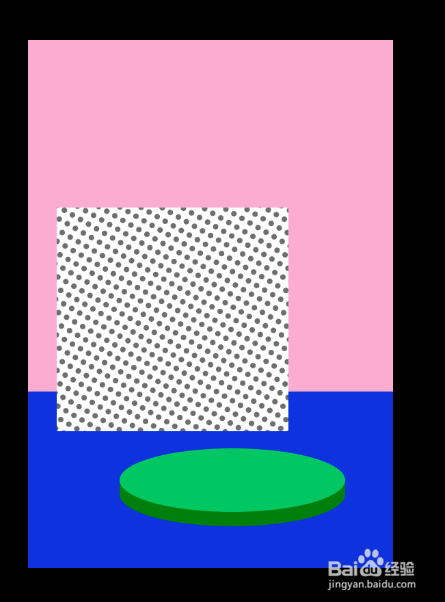1、打开ps软件,新建一个文件。尺寸可以自定义。
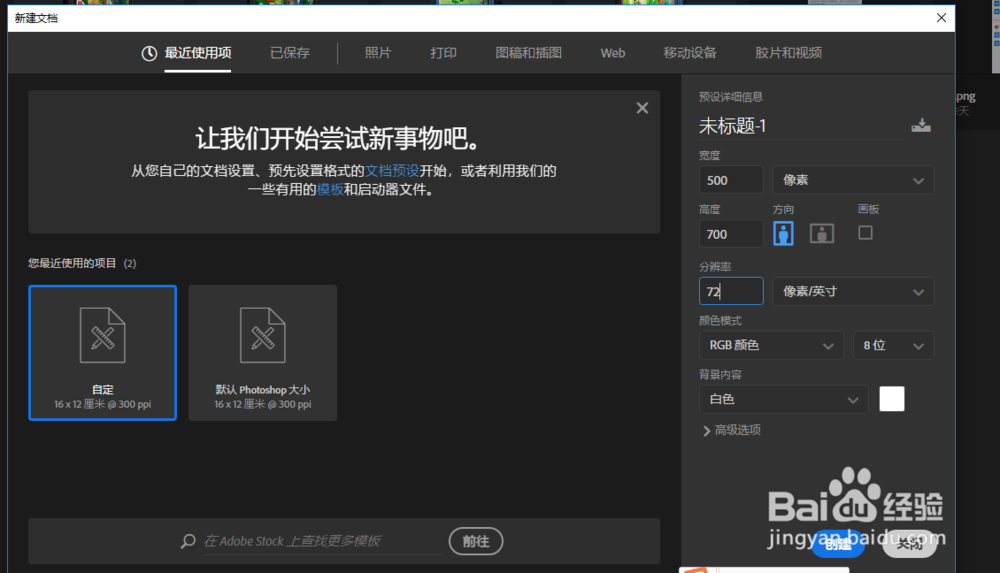
2、新建一个图层。拉渐变。选择对应的颜色,做喜欢的配色渐变。
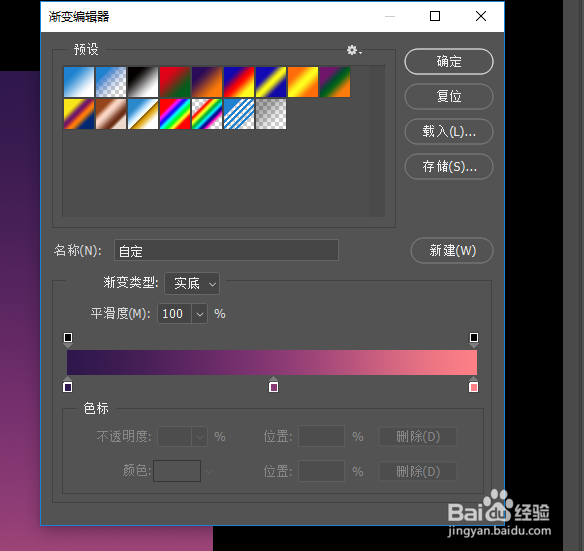
3、再演示下,怎么做下面这个图。新建一个文件,填充粉色。新建一个选区,填充蓝色。
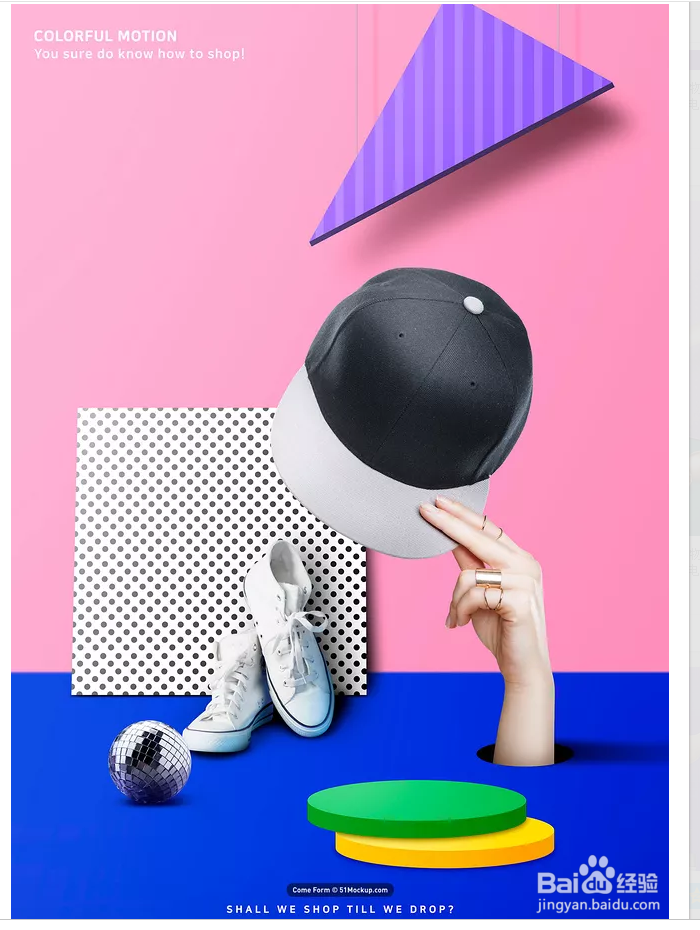
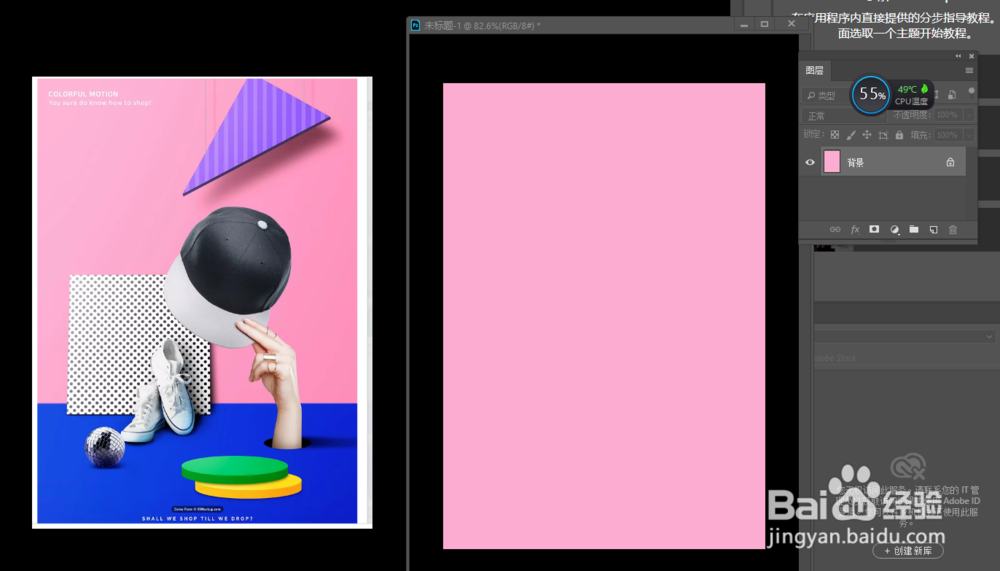

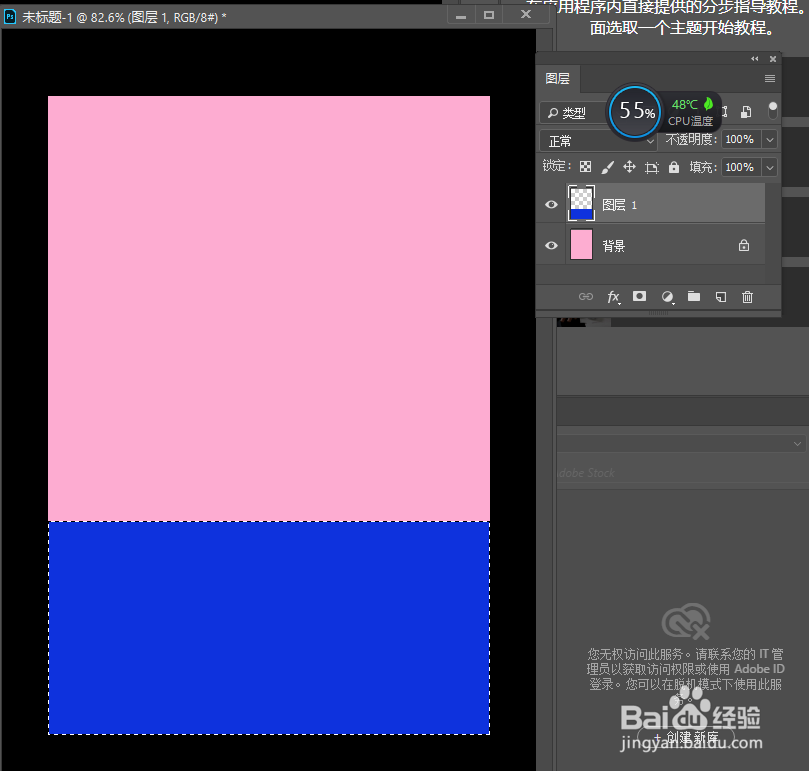
4、新建一个白色图层,画一个圆形,然后翱务校肢复制一个,ctrl+shfit+alt+t复制多个图层出来。画一个椭圆,填充一个绿色,然后复制一个眼色更深的绿色,复制多个。
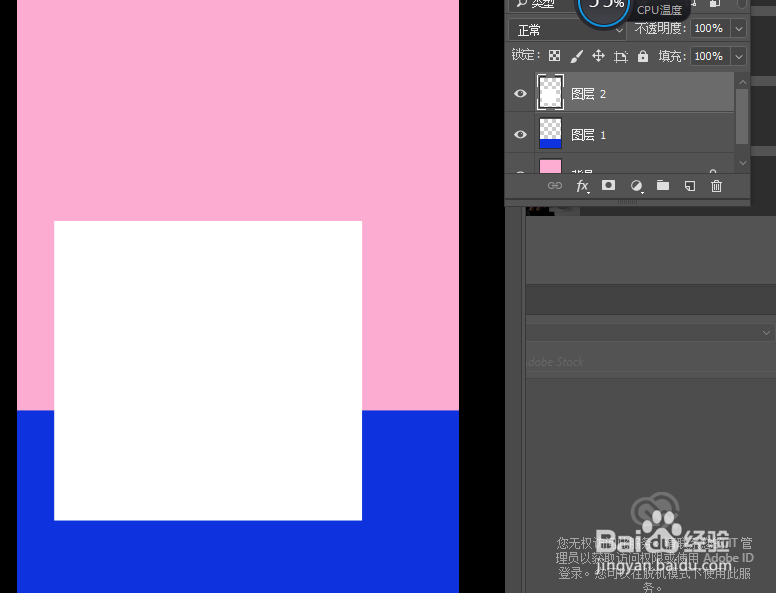
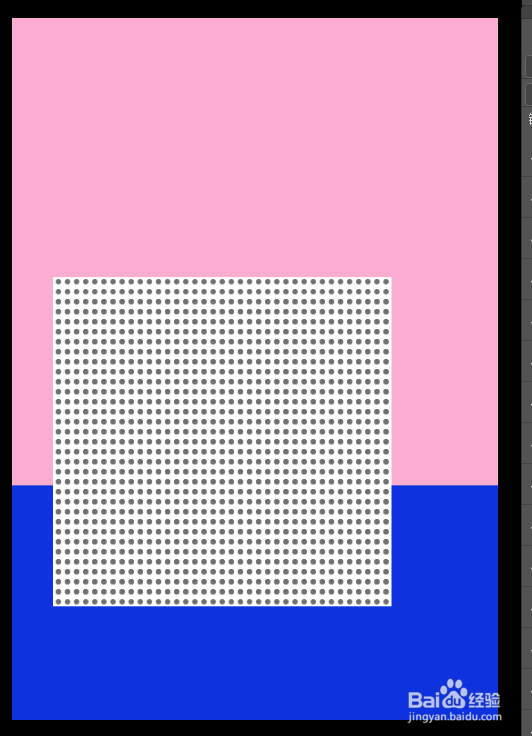
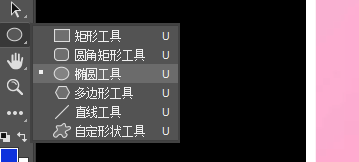

5、基本就完成了。
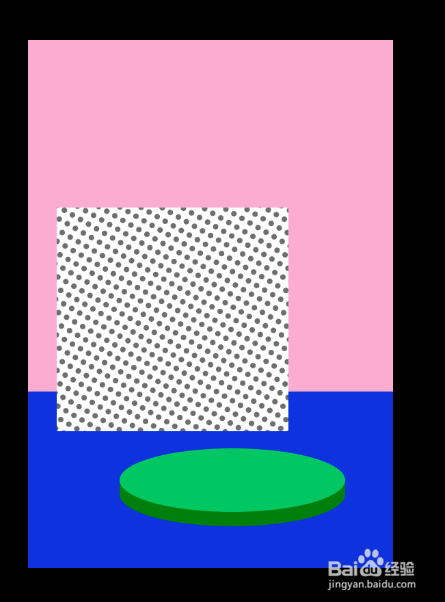
时间:2024-10-11 21:42:56
1、打开ps软件,新建一个文件。尺寸可以自定义。
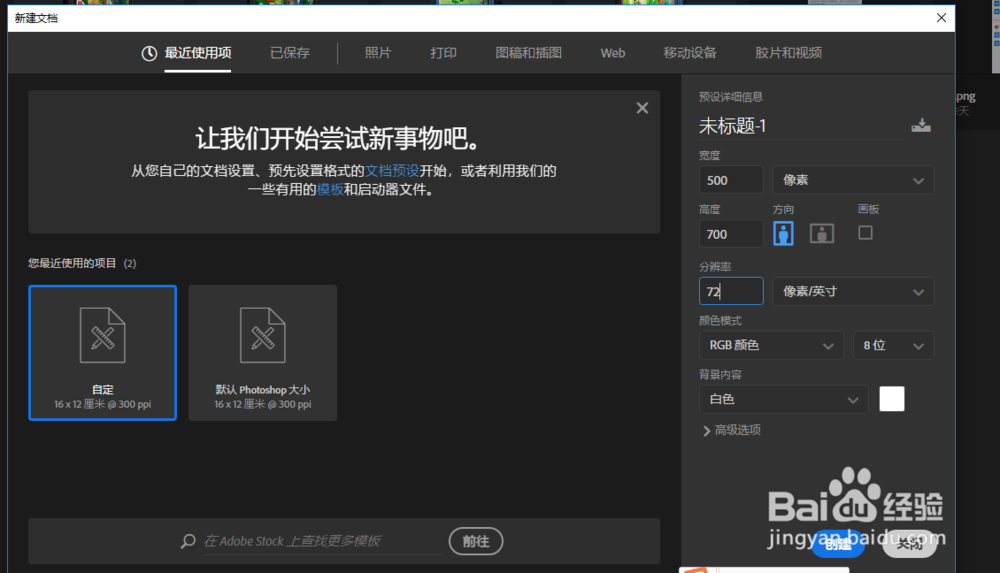
2、新建一个图层。拉渐变。选择对应的颜色,做喜欢的配色渐变。
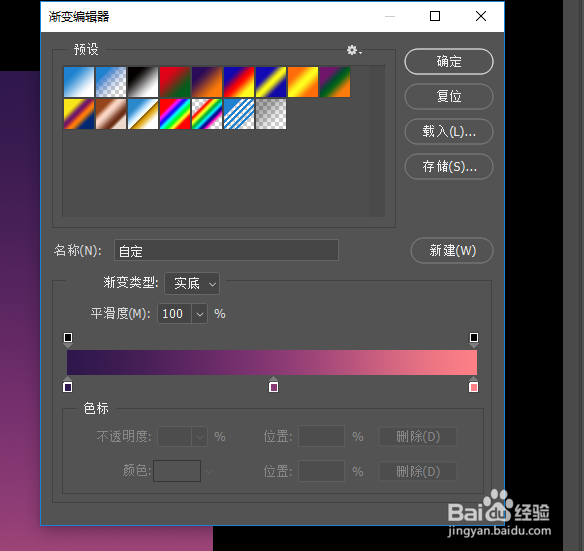
3、再演示下,怎么做下面这个图。新建一个文件,填充粉色。新建一个选区,填充蓝色。
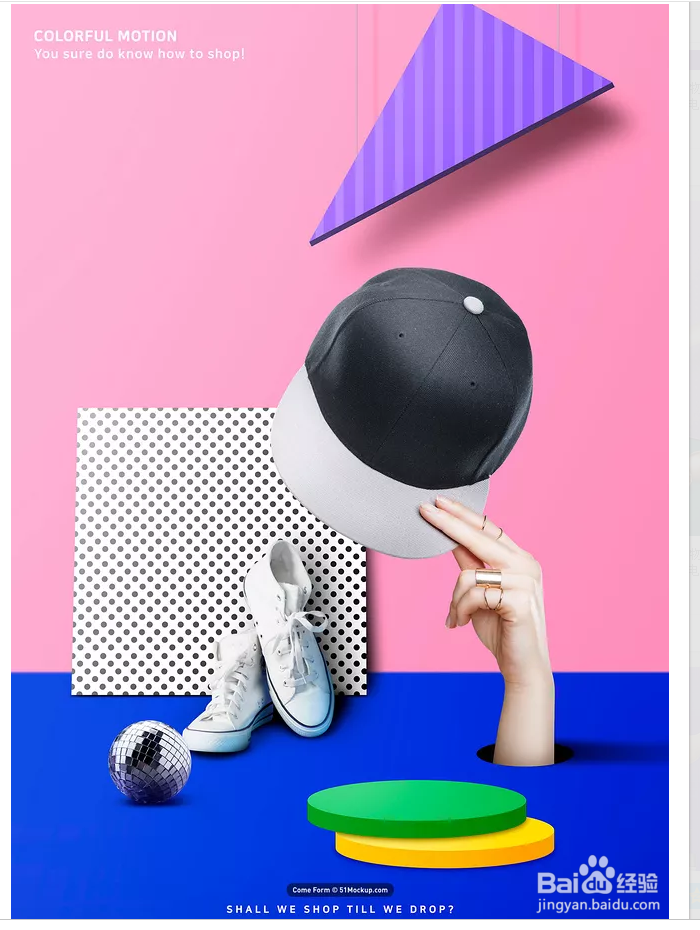
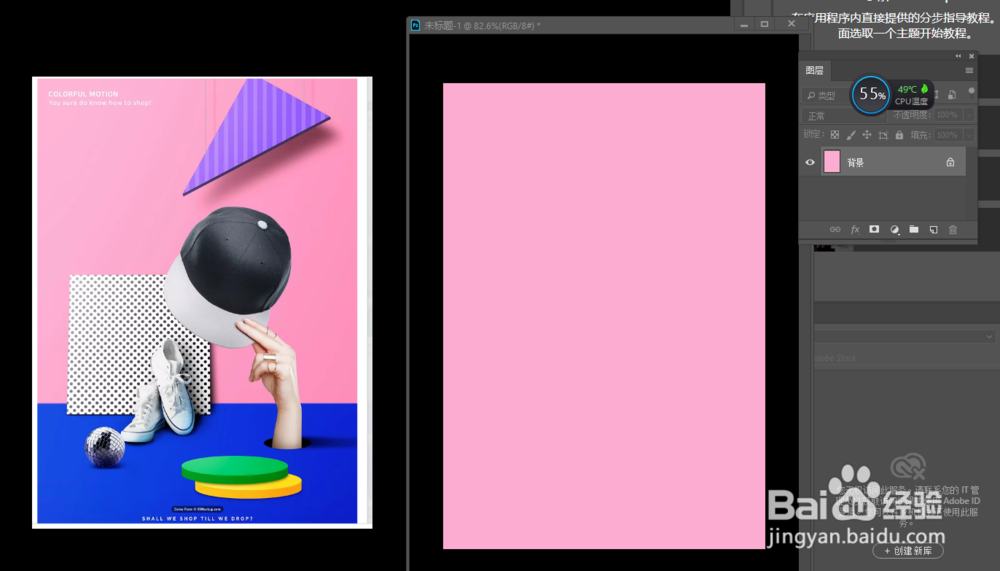

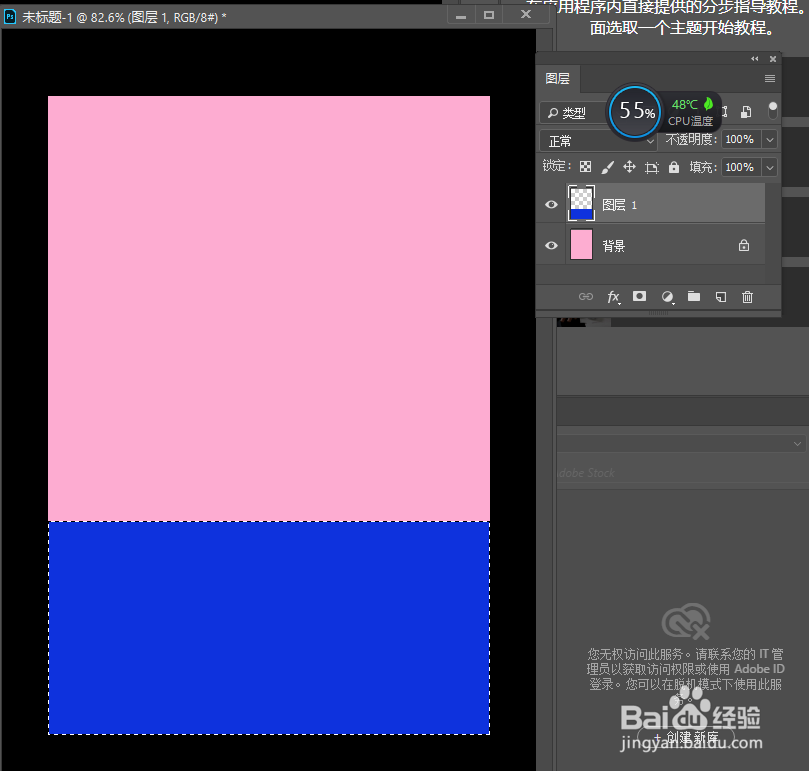
4、新建一个白色图层,画一个圆形,然后翱务校肢复制一个,ctrl+shfit+alt+t复制多个图层出来。画一个椭圆,填充一个绿色,然后复制一个眼色更深的绿色,复制多个。
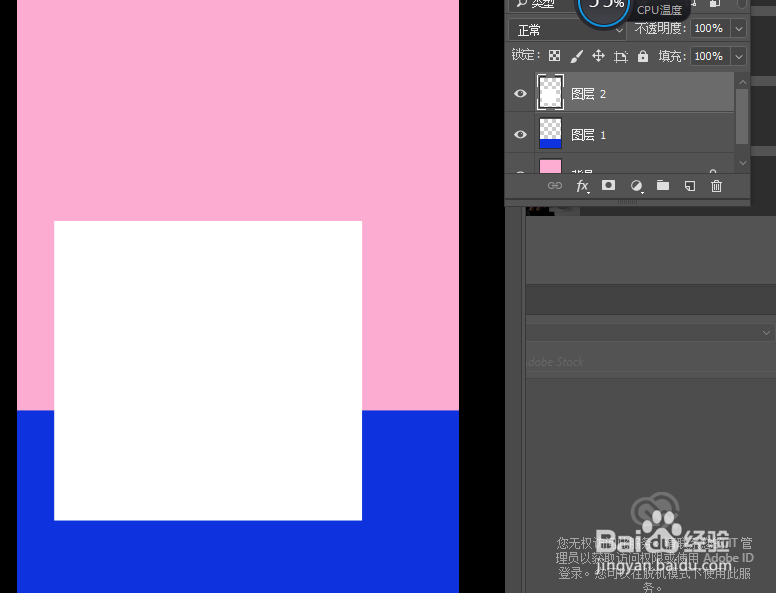
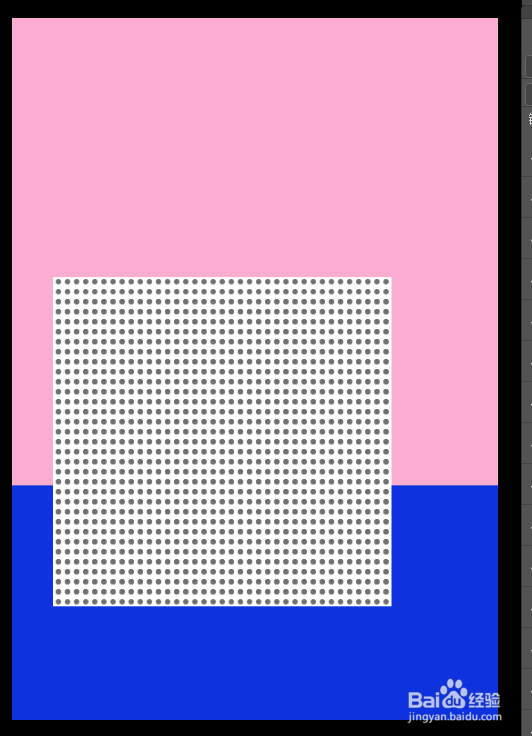
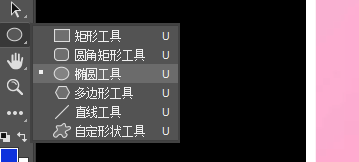

5、基本就完成了。